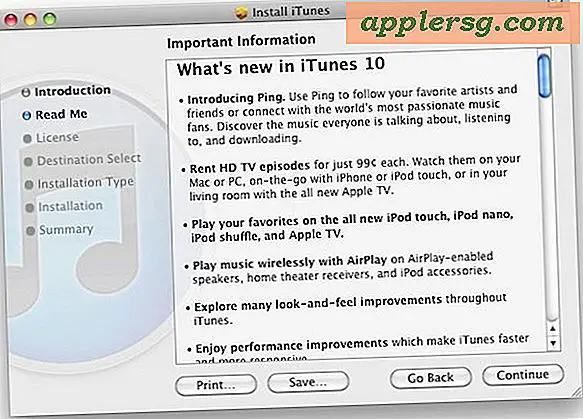Cara Menghapus Ekstensi Safari di Mac

Safari untuk Mac memungkinkan ekstensi browser pihak ketiga opsional untuk diinstal, melakukan fungsi seperti berbagi sosial, pencatatan, antarmuka dengan aplikasi seperti 1password, antara lain. Terkadang ekstensi Safari dapat berguna, tetapi terkadang tidak lagi diperlukan, atau mereka dapat bermasalah dan menyebabkan macet atau bermasalah dengan Safari atau kemampuan untuk bekerja dengan situs web tertentu, dan karenanya pengguna seringkali perlu menghapus ekstensi dari browser.
Artikel ini akan menunjukkan kepada Anda cara mudah menghapus ekstensi Safari di Mac. Penting untuk dicatat bahwa Safari Extensions berbeda dari Safari Plug-ins, yang dihapus secara terpisah.
Menghapus Ekstensi Safari di Mac dari Safari
Ini berfungsi untuk menghapus semua ekstensi Safari di macOS atau Mac OS X:
- Buka aplikasi Safari dan buka menu "Safari" dan pilih "Preferensi"
- Pergi ke tab "Extensions"
- Klik pada ekstensi yang tidak lagi Anda inginkan di Safari dan pilih "Hapus instalan"
- Konfirmasikan bahwa Anda ingin menghapus ekstensi yang dipilih dari Safari untuk menghapusnya
- Ulangi dengan ekstensi lain seperlunya


Ini adalah cara mudah untuk menghapus ekstensi Safari, tetapi Anda juga dapat campur tangan secara manual dari sistem file untuk menghapus ekstensi dari Safari juga.
Secara Manual Menghapus Ekstensi Safari di Mac
Terkadang jika ekstensi menyebabkan kerusakan dengan Safari, pengelola Ekstensi tidak akan dapat memuat atau metode uninstal di atas tidak akan berfungsi. Ini agak jarang, tetapi dapat terjadi dalam beberapa skenario rusak tertentu dengan ekstensi yang tidak sesuai atau tidak kompatibel yang menolak untuk menghapus dirinya sendiri. Jika ini terjadi, Anda dapat secara manual menghapus ekstensi dengan pergi ke tempat ekstensi Safari berada di Mac OS dan menghapusnya, ini dilakukan dengan hal berikut:
- Keluar dari Safari di Mac
- Dari Finder, tekan Command + Shift + G untuk membuka Go To Folder (juga dapat diakses dari menu Go) lalu masukkan jalur berikut:
- Pilih "Go" dan Anda akan langsung berada di folder Safari Extensions di Mac, hapus semua ekstensi yang ingin Anda hapus dari Safari
- Luncurkan ulang Safari setelah selesai
~/Library/Safari/Extensions/
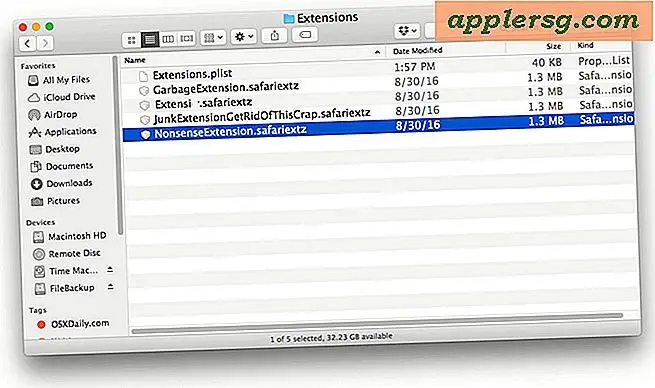
Jangan lupa tilde ~ ketika memasukkan path file untuk menandakan folder Extensions pengguna.
Bagaimana dengan menghapus Safari Plug-in?
Seperti yang disebutkan sebelumnya, Safari Extensions berbeda dari Safari Plug-ins. Safari Plug-in menyertakan lebih banyak fungsi dan cenderung menjadi pemirsa kaya media, seperti Adobe Acrobat reader di Safari, Adobe Flash, Silverlight, QuickTime, dan yang serupa. Tanpa terlalu mendalam dalam penelusuran khusus ini, Anda dapat menemukan Safari plug-in di jalur file berikut di Mac:
Lokasi plug-in Sistem Level Safari: (tersedia untuk semua pengguna) /Library/Internet Plug-ins/
Lokasi plug-in Safari tingkat pengguna: (hanya tersedia untuk pengguna saat ini) ~/Library/Internet Plug-ins/
Ekstensi dan plug-in sering kali menjadi tempat pertama untuk melihat apakah Anda mengatasi masalah Safari crash dan telah memperbarui perangkat lunak dan menghapus cache. Ini terutama benar jika Anda mengalami kesulitan Safari setelah memperbarui peramban, ketika beberapa plugin dan ekstensi belum diperbarui agar kompatibel dengan versi terbaru. Untuk sebagian besar, sebagian besar pengguna tidak benar-benar membutuhkan ekstensi Safari atau plug-in pihak ketiga, dan memiliki instalasi Safari yang lebih sederhana sering dapat menangkal kesulitan dengan browser pada Mac apa pun.





![OS X 10.9 Longcat [Humor]](http://applersg.com/img/fun/164/os-x-10-9-longcat.jpg)